Apple vừa phát hành iOS 15.1, iPadOS 15.1 và macOS Monterey, cho phép chia sẻ màn hình cục bộ trên iPhone, iPad và Mac thông qua cuộc gọi FaceTime.
Trong bài viết này, chúng ta sẽ khám phá cách sử dụng tính năng chia sẻ màn hình trên iPhone, iPad và Mac thông qua FaceTime.
Làm thế nào để sử dụng iPhone, iPad hoặc Mac để chia sẻ màn hình trên FaceTime?
Để chia sẻ màn hình hoạt động bình thường, bạn nên sử dụng iPhone hoặc iPad chạy chương trình cơ sở iOS hoặc iPadOS mới nhất (15.1 trở lên).
Các bước sau sẽ hướng dẫn bạn chia sẻ màn hình của mình từ iPhone hoặc iPad qua FaceTime:
- Mở ứng dụng gọi FaceTime trên iPhone hoặc iPad của bạn.
- Nhấp chuột "Tạo đường link"hoặc là"FaceTime mới "Cái nút,Mời người khác tham gia FaceTime của bạn .Chờ họ tham gia.
- Sau khi cuộc gọi bắt đầu và những người khác tham gia, hãy nhấn vào biểu tượng cuối cùng trong điều khiển cuộc gọi (có màn hình và ký tự) ở góc trên bên phải của màn hình, sau đó chọnChia sẻ màn hình của tôi.Phiên chia sẻ màn hình sẽ bắt đầu và những người trong cuộc gọi sẽ có thể xem màn hình của bạn.
- Cuối cùng, khi muốn kết thúc chia sẻ màn hình, bạn chỉ cần nhấp lại vào nút chia sẻ (có biểu tượng màn hình và ký tự) ở góc trên bên phải.
So với các lựa chọn thay thế của bên thứ ba khác, chia sẻ màn hình gốc trên iPhone và iPad qua FaceTime vẫn rất cơ bản.Hiện tại không có tính năng chú thích nào và bạn không thể chuyển quyền kiểm soát màn hình cho những người tham gia cuộc gọi khác vào lúc này.
Nhưng khi Apple cố gắng cạnh tranh với các công ty như Zoom hoặc Google Meet, những tính năng này sớm muộn cũng sẽ xuất hiện.Trước đó, chia sẻ màn hình bị giới hạn để xem màn hình của người thuyết trình.
Mặc dù chia sẻ màn hình qua FaceTime là một tính năng mới của iPhone và iPad, nhưng Mac từ lâu đã có thể khởi tạo và tham gia vào chia sẻ màn hình XNUMX-XNUMX và chuyển quyền kiểm soát cho người dùng khác khi cần.
Trước khi bật chia sẻ màn hình trong FaceTime, bạn có thể xem và kiểm soát màn hình của những người dùng Mac khác theo những cách sau:
- Mở ứng dụng "Tin nhắn" trên máy Mac của bạn.
- Chọn liên hệ bạn muốn chia sẻ màn hình.Nếu liên hệ không khả dụng, hãy nhấp vào biểu tượng "Tin nhắn mới" ở góc trên bên phải của thanh tìm kiếm để tạo một cuộc trò chuyện mới.
- Nhấp vào nút "i" nhỏ ở góc trên bên phải của cửa sổ tin nhắn.Các tùy chọn liên hệ sẽ được hiển thị.
點擊分享. - Nếu bạn muốn chia sẻ màn hình của mình, vui lòng chọnMời chia sẻ màn hình của tôi.Ngược lại, nếu bạn muốn xem hoặc kiểm soát màn hình của người dùng khác, hãy chọnYêu cầu chia sẻ màn hình.
Khi những người dùng khác chấp nhận lời mời của bạn, một phiên chia sẻ màn hình mới sẽ bắt đầu.Để kết thúc chia sẻ màn hình, hãy nhấp vào nút kết thúc ở góc trên bên phải của màn hình.
Bây giờ bạn đã biết cách chia sẻ màn hình qua FaceTime trên iPhone, iPad và Mac.

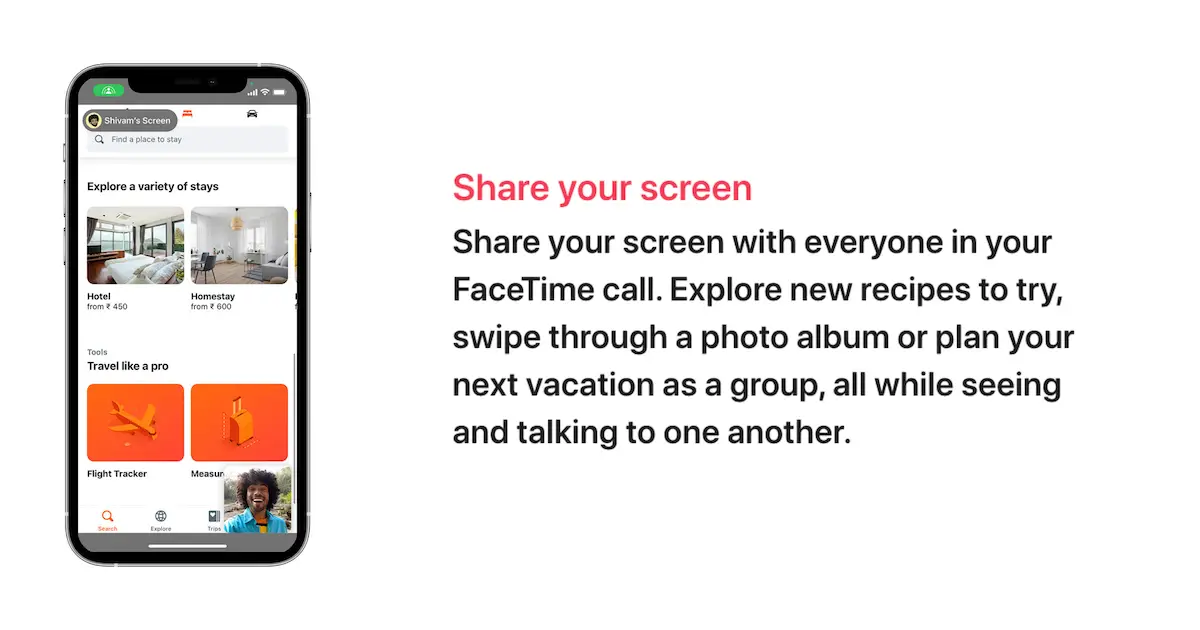





![Cách lấy mật khẩu Google Chrome trên iPhone và iPad [Tự động điền mật khẩu] Cách lấy mật khẩu Google Chrome trên iPhone và iPad [Tự động điền mật khẩu]](https://infoacetech.net/wp-content/uploads/2021/07/5885-How-to-Get-Google-Chrome-Passwords-on-iPhone-iPad-AutoFill-from-any-app-150x150.png)






